Для вызова окна параметров поля сводной таблицы следует щелкнуть в одном из четырех списков по записи, которая будет форматироваться, и в появившемся меню выбрать Параметры поля. Настройки в данном окне располагаются в двух вкладках.
Для полей, находящихся в списках Названия столбцов, Названия строк и Фильтр отчета, настройки параметров поля одинаковы.
Во вкладке Промежуточные итоги и фильтры можно настроить параметры фильтрации данных – автоматически, нет, другие.
Во вкладке Разметка и печать можно указать параметры для формирования макета таблицы, включить отображение пустой строки после подписей, включить добавление разрыва страницы после каждого элемента.
Также в окне Параметры поля можно изменить имя параметра, указав необходимое значение в поле Пользовательское имя.
В настройках поля для значений также две вкладки. В первой вкладке Операции можно указать, как будут вычисляться поля значений таблицы (выбрать нужный вариант из списка). Во второй вкладке Дополнительные вычисления можно указать тип дополнительных вычислений и в зависимости от выбранного варианта указать поле и конкретный элемент поля для вычислений. При нажатии кнопки Числовой формат открывается окно, в котором можно выбрать формат отображения данных в сводной таблице.
|
|
|
Пример построения и настройки сводной таблицы:
1) набрать таблицу (Рисунок 9);
2) на вкладке Вставка в группе Таблицы выбрать Сводная таблица, откроется окно Создание сводной таблицы;
3) указать вариант Выбрать таблицу или диапазон, указать диапазон B3:E20 и указать место расположения таблицы;
4) в окне Создание сводной таблицы нажать кнопку Готово, чтобы завершить процесс создания сводной таблицы, закрыть окно параметров создания сводной таблицы и приступить к настройке таблицы.
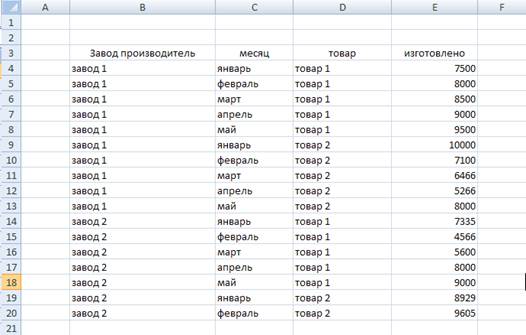
Рисунок 9 Таблица с исходными данными
Для настройки сводной таблицы выполнить следующие действия:
1) перетащить поле Месяц в список Названия столбцов, таким образом, данные о производстве будут отображаться по месяцам, а также будет выведен результат за весь период (Рисунок 10);
2) перетащить поле Товар в список Названия строк, на пересечении названий товаров и месяцев будут выведены данные по каждому месяцу (Рисунок 11);
3) перетащить поле Изготовлено в список Значения, так как интересует именно количество товара (Рисунок 12);
4) Перетащить поле Завод-изготовитель в список Фильтр отчета. В зависимости от выбранного завода будут показаны данные о производстве продукции (Рисунок 13).
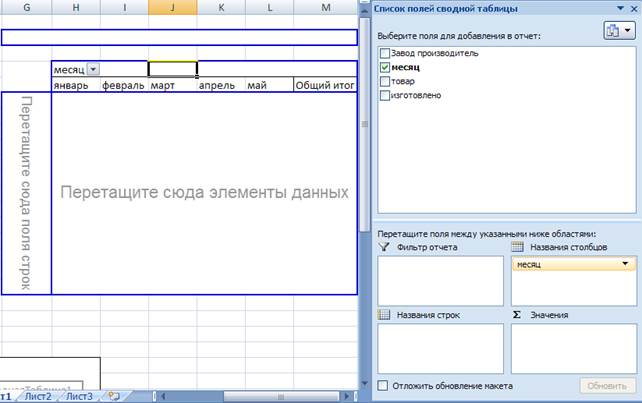
Рисунок 10 Определение столбцов

Рисунок 11 Определение строк
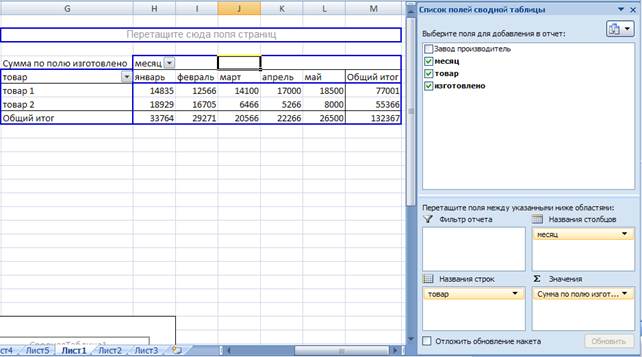
Рисунок 12 Список Значение
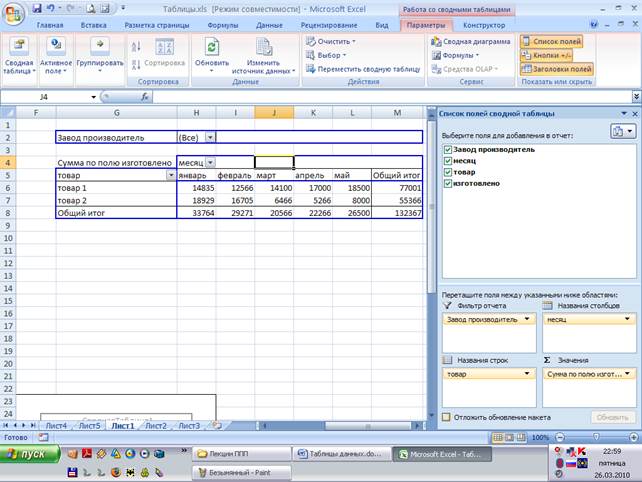
Рисунок 13 Список Фильтр отчета
|
|
|
3.9.4 Вкладки для работы со сводными таблицами
Как и при работе с графиками и диаграммами, в Excel при работе со сводными таблицами появляется группа вкладок Работа со сводными таблицами. В эту группу входят две вкладки Параметры и Конструктор. Для того, чтобы сделать эти вкладки активными, необходимо сделать активную сводную таблицу. Для этого достаточно щелкнуть левой кнопкой мыши по одному из элементов сводной таблицы.
3.9.4.1 Вкладка Параметры
На этой вкладке расположены элементы, позволяющие настроить параметры сводной таблицы – порядок сортировки и группировки данных, параметры отдельных элементов сводной таблицы и т.д. Все элементы вкладки Параметры расположены в группах, названия которых указывают на назначения элементов панели.
Группа Сводная таблица. В этой группе расположено поле Имя, в котором можно указать имя сводной таблицы и кнопка Параметры, нажав которую откроется окно настроек сводной таблицы (будет рассмотрено ниже).
Группа Активное окно. Здесь можно увидеть поле Активное поле, в котором можно указать имя для выбранного поля. При нажатии кнопки Параметры поля откроется окно настроек поля (см. пункт 3.9.4.).Также на данной панели расположены две кнопки Развернуть все поля и Свернуть все поля.
В нашем примере при нажатии кнопки Развернуть все поля откроется окно, в котором выбирается поле, по которому необходимо развернуть данные. Например, если щелкнуть левой кнопкой мыши по ячейке Товар 1 и нажать кнопку Развернуть все поля, затем в открывшемся окне выбрать Завод – производитель и нажать OK. В этом случае в сводной таблице все данные о товарах будут распределены по заводам - изготовителям. Что
Чтобы свернуть развернутые данные, следует нажать кнопку Свернуть все поля.
 2015-07-14
2015-07-14 562
562







